Hvordan udskrives en kalender i et specificeret / tilpasset datointerval i Outlook?
Normalt vælger den automatisk den måned, der indeholder den aktuelt valgte dato, når du udskriver en kalender i månedsvisning i Outlook. Men du skal muligvis udskrive kalenderen inden for et tilpasset datointerval, såsom 3 måneder, halvdelen af året osv. Denne artikel introducerer løsningen for dig:
Udskriv en kalender i et specificeret / tilpasset datointerval i Outlook
Et klik for at aktivere Query Builder og let søge inden for flere datointervaller i Outlook
Kutools til Outlook kan hjælpe dig med at aktivere Query Builder i dialogboksen Avanceret søgning med kun et klik. Indenfor Query Builder fane, kan du tilføje flere søgeord og angive det logiske forhold "AND"Eller"OR"beløb disse nøgleord.
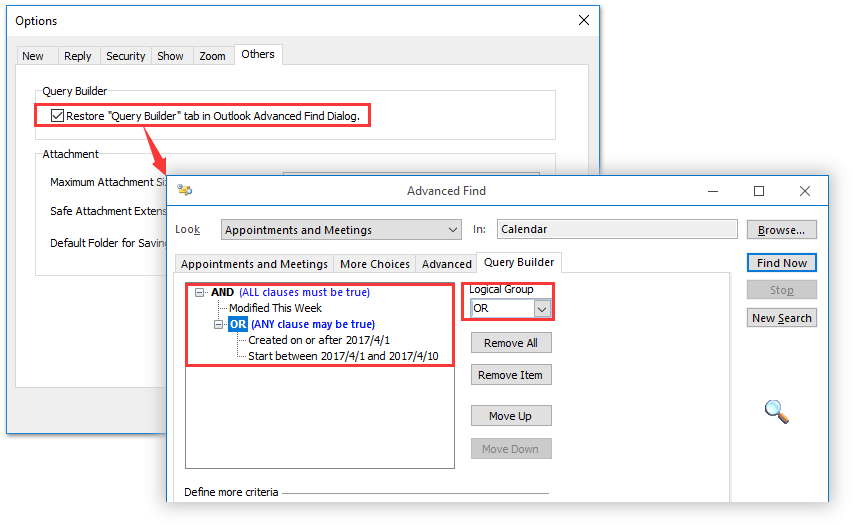
- Automatiser e-mail med Auto CC / BCC, Automatisk videresendelse ved regler; sende Auto svar (Ikke til stede) uden at kræve en udvekslingsserver...
- Få påmindelser som BCC Advarsel når du svarer til alle, mens du er på BCC-listen, og Påmind, når du mangler vedhæftede filer for glemte vedhæftede filer...
- Forbedre e-mail-effektiviteten med Svar (alle) med vedhæftede filer, Tilføj automatisk hilsen eller dato og tid til signatur eller emne, Besvar flere e-mails...
- Strømline e-mail med Genkald e-mails, Vedhæftningsværktøjer (Komprimer alle, Gem alt automatisk...), Fjern duplikaterog Hurtig rapport...
 Udskriv en kalender i et specificeret / tilpasset datointerval i Outlook
Udskriv en kalender i et specificeret / tilpasset datointerval i Outlook
Følg nedenstående trin for at udskrive en kalender i et tilpasset datointerval i Outlook.
1. I Kalender visning, vælg den kalender, du vil udskrive, og klik på File (Felt) > Print > Udskriftsindstillinger. Se skærmbillede:
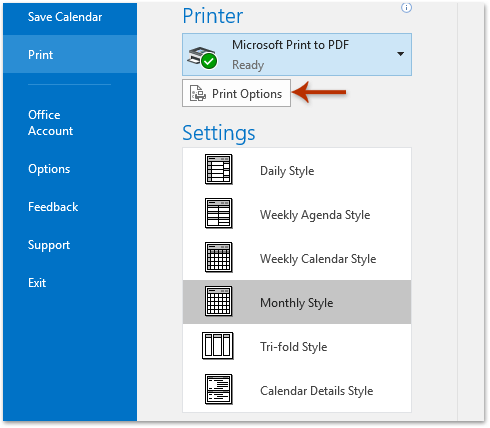
2. Gå til dialogboksen Udskriv udskriv Udskriv rækkevidde sektionen nederst skal du skrive startdatoen for det brugerdefinerede datointerval i Starten feltet, skriv slutdatoen i Ende boks og klik på Eksempel knap. Se skærmbillede:
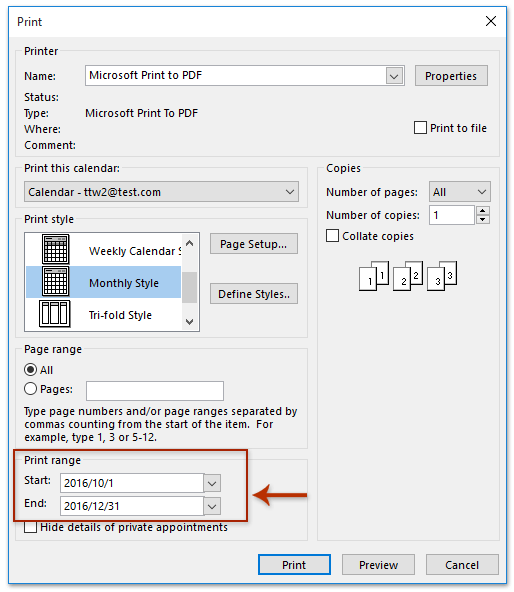
3. Angiv printeren og udskriftsstil efter behov, og klik på Print .
Indtil videre har du udskrevet den valgte kalender i dit angivne datointerval i Outlook.
 Relaterede artikler
Relaterede artikler
Bedste kontorproduktivitetsværktøjer
Kutools til Outlook - Over 100 kraftfulde funktioner til at superlade din Outlook
🤖 AI Mail Assistant: Øjeblikkelige pro-e-mails med AI-magi – et klik for geniale svar, perfekt tone, flersproget beherskelse. Forvandl e-mailing ubesværet! ...
📧 Email Automation: Ikke til stede (tilgængelig til POP og IMAP) / Planlæg Send e-mails / Auto CC/BCC efter regler ved afsendelse af e-mail / Automatisk videresendelse (avancerede regler) / Tilføj automatisk hilsen / Opdel automatisk e-mails med flere modtagere i individuelle meddelelser ...
📨 Email Management: Genkald nemt e-mails / Bloker svindel-e-mails af emner og andre / Slet duplikerede e-mails / Avanceret søgning / Konsolider mapper ...
📁 Vedhæftede filer Pro: Batch Gem / Batch adskilles / Batch komprimere / Automatisk gem / Automatisk afmontering / Automatisk komprimering ...
🌟 Interface Magic: 😊 Flere smukke og seje emojis / Boost din Outlook-produktivitet med fanebaserede visninger / Minimer Outlook i stedet for at lukke ...
👍 Wonders med et enkelt klik: Besvar alle med indgående vedhæftede filer / Anti-phishing e-mails / 🕘Vis afsenderens tidszone ...
👩🏼🤝👩🏻 Kontakter og kalender: Batch Tilføj kontakter fra udvalgte e-mails / Opdel en kontaktgruppe til individuelle grupper / Fjern fødselsdagspåmindelser ...
Over 100 Features Afvent din udforskning! Klik her for at finde mere.

